Si bien no hay una cantidad de dispositivos que se puedan usar con una suscripción a Spotify, se recomienda que cierre sesión en cualquier dispositivo que ya no esté en uso. En caso de que ya no tenga acceso a un dispositivo en el que haya iniciado sesión, puede cerrar sesión en todos los dispositivos al mismo tiempo desde la página de configuración asociada con su cuenta.
Para comenzar, use su navegador web favorito y vaya al sitio web de Spotify. Para acceder a la página de configuración de su cuenta de Spotify, elija el Perfil > Cuenta opción en la página principal de Spotify si ya está registrado en el servicio.
Una manera fácil de cerrar sesión en Spotify
- Antes de continuar, asegúrese de haber iniciado sesión seleccionando "Acceso"opción ubicada en la esquina superior derecha de la pantalla.

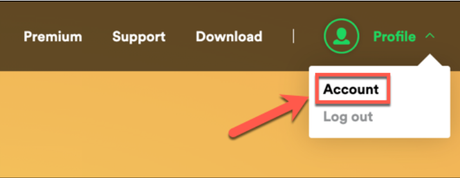
- Si inicia sesión desde la página de inicio, será enviado directamente al reproductor en línea de Spotify. Para ir a la página de configuración desde allí, elija el nombre de su cuenta en la esquina superior derecha, luego elija "Cuenta”Opción del menú desplegable.
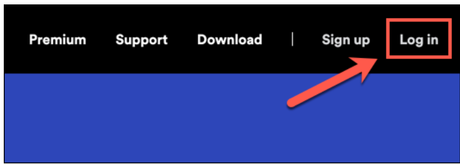
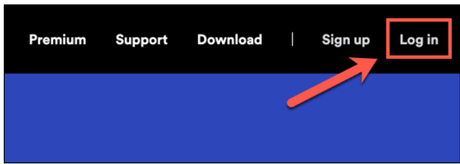
- Ambas formas lo llevarán a la parte de configuración de su cuenta de Spotify, donde puede realizar cambios en varios parámetros, como su dirección de correo electrónico o su plan de suscripción.
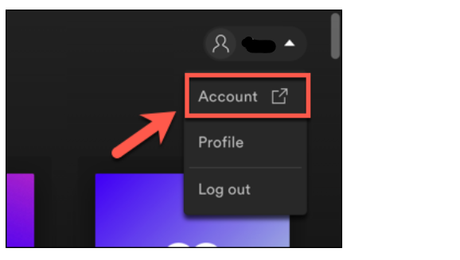
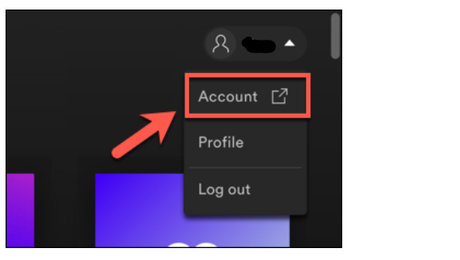
- Sin embargo, para cerrar sesión en todos los dispositivos al mismo tiempo, desplácese hacia abajo hasta llegar al final de la página y luego haga clic en "Desconexión En todas partes"Opción ubicada directamente debajo de la categoría llamada"Desconexión En todas partes. "
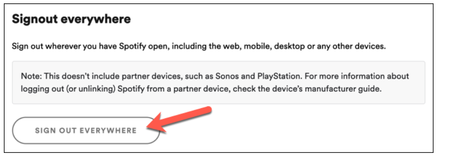
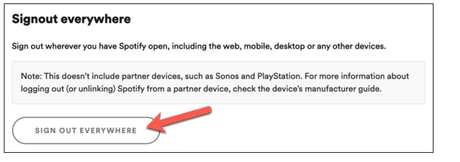
Cuando haga clic en este botón, se cerrará inmediatamente la sesión de su cuenta de Spotify en el navegador en el que la abrió. La gran mayoría de los dispositivos adicionales utilizados para iniciar sesión en Spotify también deberían cerrar sesión automáticamente en este momento. En este punto, se le pedirá que vuelva a iniciar sesión en cualquier dispositivo que desee seguir usando en el futuro.
Si, por el contrario, está haciendo uso de algunos dispositivos independientes, es posible que tenga que desinstalarlos manualmente. Esto incluye (pero no se limita a) altavoces Sonos y dispositivos PlayStation, ya que primero deben vincular su cuenta a otro dispositivo o ID. Sin embargo, esto no cubre otros dispositivos, como indica el sitio web de Spotify.
Lee mas: Cómo cambiar el nombre de administrador en Windows 10
Preguntas frecuentes
¿Dónde puedo encontrar instrucciones para cerrar sesión en mi cuenta de Spotify en mi iPhone?
Es un círculo verde con una forma circular negra que representa un altavoz. Busque el botón "Inicio" en la parte inferior de la pantalla y haga clic en él. Para cerrar sesión en su cuenta, desplácese hacia abajo hasta la parte inferior del menú de configuración, luego presione la opción "Cerrar sesión". Cuando se le solicite, seleccione "Salir" en el menú que aparece debajo de "¿Está seguro de que desea salir?".
¿Cuáles son los pasos que debo seguir para iniciar sesión en otra cuenta de Spotify?
Spotify Family es una característica que realmente combina muchas cuentas de usuario en un solo plan de suscripción. Dado que continúa usando dos cuentas separadas, la única forma de intercambiar usuarios es cerrar sesión en una cuenta y luego volver a iniciar sesión en Spotify usando la segunda cuenta. Todavía no hay forma de cambiar entre diferentes usuarios. ¡Realmente espero que ayude!
¿Por qué no puedo cerrar sesión en la aplicación Spotify?
Cuando desee desconectarse de la aplicación Spotify en su teléfono, inicie la aplicación, luego presione la pestaña titulada "Su biblioteca" en la esquina inferior derecha de la pantalla. Después de seleccionar la pestaña, elija el ícono de ajustes ubicado en la esquina superior derecha de su biblioteca. En la siguiente pantalla, toque la opción "Cerrar sesión" que se encuentra en la parte inferior del menú.
¿Ha sido útil? postLa entrada Cómo cerrar sesión en Spotify se publicó primero en Recuperar Correo.
